Как поменять руку в кс го?
Известный способ поменять руки — это через консоль. Именно через консоль разработчика, что помогает нам во многих играх. Как же поменять руку через консоль кс? Если вы не ознакомлены с такой функцией в играх, то советую всегда искать команды консоли и активно ими пользоваться, что не раз будет спасать вас в игре. Что касается настройки в кс, то чтобы перейти в консоль, нужно нажать кнопку эскейп (Esc) в левом верхнем углу, затем в появившемся окне выбрать пункт параметры. Итак в настройках игры, вы сможете увидеть раздел, который называется «Включить консоль разработчика», и соответственно поставить там «Да». Это поможет вам ее активировать, так как по стандартным настройкам она всегда будет выключена, и нужно включить ее вручную. После этой операции вы сможете пользоваться консолью. Для этого нужно вернуться в игру, а затем нажать кнопку «Ё» на клавиатуре (это стандартная кнопка для консоли). И перед вами появится консоль игры.
Как отдалить руки
Как забиндить прыжок на колесико
В CS:GO существует стандартные настройки положения рук относительно отдаленности. Прежде чем вводить кучу непонятных значений, стоит попробовать две не дефолтные команды для передвижения рук персонажа:
- viewmodel_presetpos 1 — стандартный вид рук в игре;
- viewmodel_presetpos 2 — оружие, руки немного сдвинутся к центру и укрупнятся
- viewmodel_presetpos 3 — очень похоже на старый вид рук из 1.6, олдам очень зайдет

Консольные команды для корректировки длины рук
В CS:GO, руки регулируется четырьмя командами для ввода в консоль. Вводя их, можно изменить стандартную модель по всех осях: влево, вправо, низ, верх.
- Расположение рук относительно право /лево (ось X) регулируется командой viewmodel_offset_x. Работает в значениях от от 2 до -2
- Расположение рук относительно низ/верх (ось Y) регулируется командой viewmodel_offset_y. Работает в значениях от 2 до -2
- Еще одна команда которая регулирует положение низ/верх (ось Z) настраивается с помощью viewmodel_offset_z. Работает в значениях от 2 до -2
- Особенная консольная команда, которая регулирует длину рук персонажа, для этого используется команда viewmodel_fov. Работает в значениях от 54 до 68
РЕШЕНИЕ ДЛЯ ПРИЦЕЛА: Как настроить прицел точку
Пресеты положения рук от редакторской команды
Компактный вид — оружие максимально отдаленно от центра, отлично смотрится на большом разрешении:
viewmodel_offset_x 2; viewmodel_offset_y -2; viewmodel_offset_z -2; viewmodel_fov 68;

От центрованная модель рук — при движении оружие опускается еще ниже, что минимизирует перекрывание соперника.
viewmodel_offset_x -2; viewmodel_offset_y -2; viewmodel_offset_z -2; viewmodel_fov 68;

Максимально отдаленные стандартные руки — из всех перечисленных, самый удобный, играбельный вариант;
viewmodel_offset_x 2; viewmodel_offset_y 2; viewmodel_offset_z -2; viewmodel_fov 68;
Также, видео инструкции о настройке положения рук, можно посмотреть ниже
Консольные команды
Из десяти команд выше, пять первых регулируют положение рук и оружия на экране, а оставшихся пять — их «поведение».
cl_righthand — эта команда отвечает за то, в какой руке персонаж будет держать оружие. При значении «0» оружие будет в левой руке, при «1» — в правой;
viewmodel_offset_x — минимальное значение -2, а максимальное 3. Команда определяет, насколько близко к центру экрана будут руки и пушка по горизонтальной оси;

viewmodel_offset_y — минимальное значение -2, а максимальное 2. Команда определяет, насколько близко к камере будут оружие и руки. Чем ниже значение, тем ближе к камере;

viewmodel_offset_z — минимальное значение -2, а максимальное 2. Команда определяет высоту расположения рук и оружия на экране. Чем ниже значение, тем ниже будут руки и пушка;

viewmodel_fov — определяет FOV для рук и оружия
ВАЖНО! Это не FOV камеры в игре, команда регулирует только viewmodel. Значения команды от 68 до 54
Чем выше значение, тем «дальше» от края экрана будут руки.


- cl_bobamt_lat — эта команда влияет на «виляние» оружия по горизонтальной оси во время бега. Минимальное значение 0, максимальное — 2.0. Чем выше значение, тем больше трясет пушку.
- cl_bobamt_vert — влияет на перемещение оружия к и от камеры во время бега. Минимальное значение 0, максимальое — 2.0. Чем выше значение, тем больше трясет пушку.
- cl_bob_lower_amt — влияет на расположение пушки во время бега. Чем выше значение, тем ниже опускается оружие. Минимальное значение — 5, максимальное — 30;
- cl_viewmodel_shift_left_amt — определяет, насколько сильно оружие смещается влево при увеличении точности (например, при приседании). Минимальное значение — 0.5, максимальное — 2.0;
- cl_viewmodel_shift_right_amt — определяет, насколько сильно оружие отклоняется вправо при снижении точности (например, во время бега). Минимальное значение — 0.25, максимальное — 2.0.
Как забиндить смену рук кс го
Изменение крепления оружия к определенной руке на роботе, управляемом CS GO, приведет к перемещению оружия или другого крепления оружия из правой руки в левую и наоборот. При выполнении следующей команды переключатель срабатывает каждый раз, когда игрок нажимает клавишу привязки (по умолчанию L).
Этот метод используется для улучшения изображения поля боя (например, при отслеживании конкретной точки на стороне, заблокированной оружием в его стандартном положении). По опыту некоторых игроков, гибкость и точность стрельбы улучшается, когда оружие находится на противоположной стороне экрана.
Правильные названия оружия в КС ГО
Продолжаем тему корректных наименований для биндов кнопок на клавиатуре в КС ГО.
Пистолеты:
- Desert Eagle (deagleя);
- Glock (glock);
- P2000 (hkp2000);
- Dual Elites (elite);
- Tec9/CZ-75 (tec9);
- USP (usp_silencer);
- Five Seven/CZ-75 (fiveseven);
- P250(p250).
Пистолеты-Пулеметы в CS:GO:
- P90 (p90);
- Mac 10 (mac10)MP7 (mp7);
- ПП-19 Бизон (bizon);
- MP9 (mp9);
- UMP-45 (ump45).
Тяжёлое оружие в КС ГО:
- M249 (m249);
- Auto Shotgun (xm1014);
- Nova Shotgun (nova);
- Mag7 (mag7);
- Sawed Off Shotgun (sawedoff);
- Negev (negev).
Названия винтовки, чтобы забиндить кнопку:
- AWP (awp);
- Famas (famas);
- Ssg08 (ssg08);
- Galil Ar (galilar)AK47 (ak47);
- SG553 (sg550);
- AUG (aug);
- M4 (m4a1);
- M4A1 с глушителем (m4a1_silencer);
- T автоматическая винтовка (g3sg1);
- CT автоматическая винтовка (scar20).

Оружие в игре КС ГО
Снаряжение в CS:GO:
- Incendiary Grenade (incgrenade) — CT зажигательная;
- Flashbang (flashbang) — Световая;
- Smoke (smokegrenade) — Дым;
- HE Grenade (hegrenade) — Граната;
- Molotov (molotov) — T Молотов;
- Decoy (decoy) — Ложная;
- Kevlar (kevlar) — Бронежелет (Без шлема);
- Kevlar+Helmet (vesthelm) — Бронежилет и Шлем;
- Zeus x27 (taser) — Электрошокер;
- Defuse Kit (defuser) — Комплект спасателя;

Выбираем снаряжение в КС ГО
Ещё несколько биндов для КС ГО
Вы также найдете полезный скоросшиватель для следующих действий
Различные типы гранат могут быть назначены на разные кнопки мыши.
bind mouse3 use weapon_molotov; use weapon_incgrenade
привязать мышь4 использовать оружие_flashbang
привязать мышь5 использовать оружие_дымовая граната
привязать x использовать оружие_гранату
СВЯЗАТЬ ПЕРЕМЕЩЕНИЕ ВВЕРХ +JUNP;СВЯЗАТЬ ПЕРЕМЕЩЕНИЕ ВНИЗ +JUNP

Увеличение отображения радара (с помощью клавиш «+» и «-».
привязка KP_plus «incrementvar cl_radar_scale 0.25 1.0 0.05».
привязка KP_minus «incrementvar cl_radar_scale 0.25 1.0 -0.05»
Отдаление рук в CS:GO
Counter Strike Global Offensive позволяет настроить даже самые мельчайшие детали в игровом процессе пользователя. Можно изменить прицел, интерфейс, радар и прочие радости, которые позволяют менять игровой процесс под индивидуальное использование конкретного игрока. Настроить любые элементы, безусловно, можно через настройки самой игры, но спектр опций там ограничен, чего нельзя сказать про консоль.
p, blockquote 1,0,1,0,0 —>
Именно за счет использования консоли и необходимых команд, пользователь сможет настроить даже самые незаметные мелочи, которые упростят игровой процесс. Статья же расскажет про грамотную настройку рук, где пользователь сможет отдалить их, что добавит дополнительное удобство для игрока. В первую очередь для того, чтобы отдалить руки, необходимо прописать следующий спектр команд в консоль:
- Viewmodel_offset_y 2.5;
- Viewmodel_offset_x 2.5;
- Viewmodel_offset_z -2;
- Viewmodel_fov 99.
p, blockquote 3,0,0,1,0 —> p, blockquote 4,0,0,0,1 —>
Каждую из команд необходимо прописать в консоль поочередным образом. Какую-либо команду выкидывать из этого списка нельзя, иначе в таком случае руки будут иметь не слишком отдаленный эффект. Для того, чтобы настройки отдаленных рук никогда не сбивались, необходимо вставить перечисленный спектр команд в файл cfg, который находится внутри файлов самой Counter Strike Global Offensive. Таким образом пользователь застрахует себя от потери необходимых настроек. Если же пользователь захочет вернуть руки в первоначальное значение, то необходимо будет перейти в настройки Counter Strike Global Offensive и выбрать любые параметры для них. В таком случае настройка сбросится.
Отдаление рук с оружием при помощи консоли
Для этого нам понадобится комбинировать 4 консольные команды:
- viewmodel_offset_x
- viewmodel_offset_y
- viewmodel_offset_z
- viewmodel_fov
Каждая команда из серии «viewmodel_offset» передвигает ваше положение рук по осям x, y, z, отдаляя и приближая таким образом руки с оружием.
Команда viewmodel_offset_x
При помощи viewmodel_offset_x мы двигаем руки с оружием по оси X, т.е. влево и вправо. Значения меняются от -2 до 2.5 (ставьте точку, если хотите указать десятичные выражения). Если мы хотим поставить руки максимально близко к центру экрана, то мы должны указать viewmodel_offset_x -2. Если же нам требуется отодвинуть руки к краю экрана, вбиваем viewmodel_offset_x 2.5.
Примеры введения команды: viewmodel_offset_x 1.3, viewmodel_offset_x 2.1, viewmodel_offset_x -1.5.
Команда viewmodel_offset_y
При помощи viewmodel_offset_y мы двигаем руки с оружием уже по оси Y, т.е. вверх и вниз. CS:GO воспринимает эту команду как раз в качестве изменения длинны рук. Таким образом, это главная команда, отвечающая за отдаление оружие и увеличение длинны рук в игре. Значения меняются от -2 до 2 (тут мы тоже можем использовать точку для введения десятичных выражений). Если мы хотим сделать максимально длинные руки, то мы должны указать viewmodel_offset_y 2. Если же нам требуется придвинуть руки максимально близко, вбиваем viewmodel_offset_y -2.
Примеры введения команды: viewmodel_offset_y 1.4, viewmodel_offset_y 0.1, viewmodel_offset_y -1.2.
Команда viewmodel_fov
Эта команда двигает камеру, являясь своего рода дополнение к viewmodel_offset_y. Только максимальные значения здесь иные: от 54 до 68. Чтобы поставить максимально длинные руки, нужно вбить viewmodel_fov 68. Ну а чтобы укоротить их, ставим viewmodel_fov 54.
Бинд на смену рук в КС:ГО
‘CS:GO — всемирно известная игра, и одним из ее преимуществ являются многочисленные возможности настройки. Вы можете настроить игру и пожертвовать этим дополнительным удобством, чтобы помочь достичь желаемого результата игры. Чтобы настроить CC, используйте GO для использования обязательства, которое позволяет привязать автоматические функции игры к клавише, мыши или клавиатуре. Ниже вы найдете обязательства рук KC:Go и как их использовать.
Привязка (также называемая Bind) — это команда, используемая для привязки игрового действия к определенной клавише на клавиатуре или мыши. Когда клавиша привязана и нажата, выполняется команда обязательства. Все записанные обязательства хранятся в специальном конфигурационном файле для игр с расширением CFG.
Обычно, например, обязательства по передаче обязательств и т.д. Это делается с помощью игровой консоли. Его можно открыть, нажав клавишу ‘Y’ (вверху, крайняя слева). После открытия консоли в ней описывается мандат на подключение.
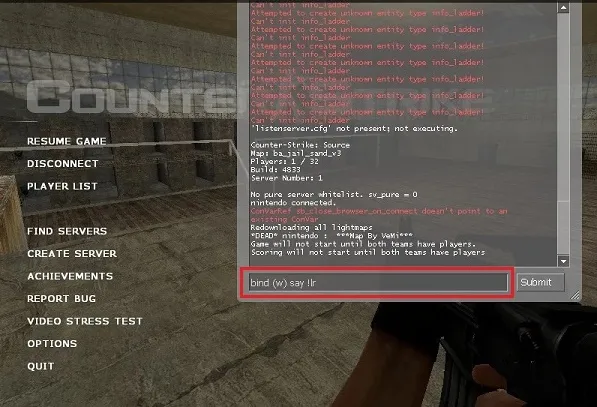
Синтаксис такой команды выглядит следующим образом:
Если команда имеет переменные и/или содержит пробелы, они должны быть заключены в двойные кавычки. Например:.

Вы также можете объединить несколько команд вместе, чтобы создать верхнюю и нижнюю точку (?). и могут быть отделены друг от друга. Порядок выполнения команд следующий
bind t «ak47; slot1; buy drop».
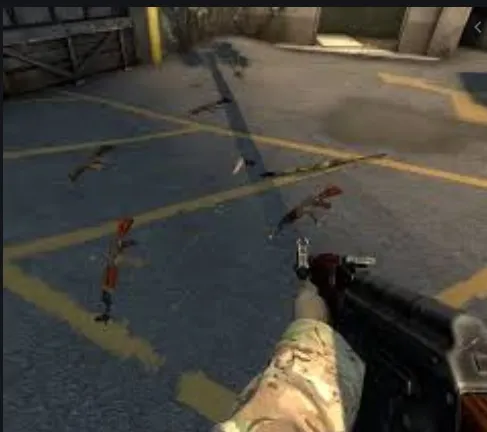
Вступление

Изначальные настройки Counter-Strike: Global Offensive не всегда могут быть удобны, поэтому перед выходом на поле боя рекомендуется позаботиться о настройках графики, разрешении экрана и чувствительности мыши. Также в настройках по умолчанию установлена правая рука как основная, но среди пользователей могут встречаться и левши, для которых, такое положение рук будет не совсем удобно.
К счастью некоторых игроков – положение рук можно легко изменить. Также можно сменить дальность отображения рук, положение выше или ниже и смещение в любую из сторон по горизонтали.
Как поменять руки в кс го через консоль
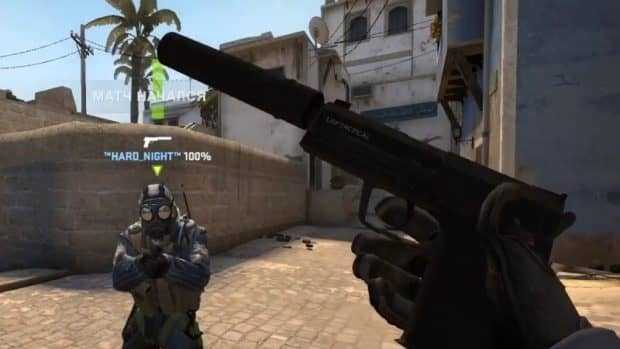
В обычных настройках игры нет пункта со сменой положения рук. Но их можно сменить с помощью консольных команд, для этого нужно:
- Включить консоль разработчика в настройках или прописать команду -console в параметрах запуска игры;
- Активировать консоль клавишей «~» или «ё» на клавиатуре;
- Прописать команду cl_righthand 0 для включения левой руки в качестве основной (чтобы сменить ее обратно на правую, нужно будет прописать команду cl_righthand 1);
Теперь, если все было сделано верно – левая рука будет ведущей. Но к сожалению, так как этого параметра нет в Counter-Strike: Global Offensive, настройки будут сбрасываться при выходе из игры. Команду нужно будет прописывать каждый раз заново.
Как поменять положение рук в кс го
В Counter-Strike: Global Offensive есть несколько консольных команд с помощью которых можно индивидуально настроить положение рук:
- viewmodel_fov – команда отвечает за то, насколько близко будут отображаться руки во время игры. Доступны значения от 54 до 68;
- cl_righthand – с помощью данной команды можно выбрать ведущую руку. Если в конце команды выставить значение 1 – основной рукой будет правая, если прописать 0 – левая;
- cl_bob_lower_amt – отвечает за то, насколько близко будут руки к экрану во время движения. Доступны значения от 5 до 30. Чем выше значение, тем ближе будут руки;
- viewmodel_offset_x – отвечает за расположение рук по горизонтали. Доступны значения от -2 до 2.5;
- viewmodel_offset_y – команда отвечает расположение рук по вертикали. Доступны значения от -2 до 2;
- viewmodel_offset_z – отвечает за положение рук от центра экрана. Доступны значения от -2 до 2;
- viewmodel_presetpos 1, 2, 3 – отвечает за общий стиль положения рук. Доступны 3 разных стиля на выбор, для смены стиля нужно выбрать одно из трех значений.
Поэкспериментировав с данными консольными командами, можно настроить под себя идеальное положение рук.
Как поменять руки в кс го бинд

Чтобы быстро менять положение рук во время игры, можно каждую руку забиндить для определенной клавиши на клавиатуре. Бинд – это закрепление за клавишей на клавиатуре специальной команды или целого ряда команд.
Чтобы забиндить за определенной клавишей смену рук, нужно прописать в консоль команду – bind X «toggle cl_righthand 0 1». Теперь при нажатии на клавишу «X» будет происходить смена положения рук. Необязательно использовать именно клавишу «X» для бинда, можно выбрать абсолютно любую клавишу на клавиатуре.
Как сделать левую руку
Такая команда ставить левую руку:
Вместо «С» можно поставить любую другую удобную кнопку. После этого не понадобится каждый раз заново открывать консоль для повторного введения команды. А значит, эти бинды можно использовать в бою.
Согласно опросам игроков, правшам удобно когда рука находится справа, а левшам — когда руки расположены слева. При этом профессиональные игроки могут переключать положение рук произвольно, чтобы увеличить свою боевую эффективность.
-
Системные требования boneworks
-
Как установить ик маяк в call of duty 4
-
Grotti carbonizzare gta 5 замена
-
Как включить поворотники в гта 5
- Flatout 2 reborn системные требования
Максимально приближенные руки в кс го
Есть несколько игроков, которые хотят, чтобы руки находились как можно ближе к верхней части экрана. Это нельзя назвать хорошим решением, ведь многие ориентируются именно на корпус оружия при стрельбе, например, из снайперской винтовки. Однако некоторым это нравится.

Чтобы установить руки близко друг к другу, вам потребуется использовать следующий список параметров:
- Viewmodel_offset_x -2
- Viewmodel_offset_y -2
- Viewmodel_offset_z -2
- Viewmodel_fov 54
Как только они используются, стрелки располагаются как можно ближе к началу экрана. С этой настройкой вам даже не нужно будет переключаться между руками в cs go, потому что в этом нет никакого смысла.
Перечень команд, которые можно забиндить в CS:GO
Ниже представляем полезный перечень команд, позволяющих забиндить нужную операцию на кнопку.
Обратите внимание, что лучше заключать их в кавычки и ставить точку с запятой между командами, если вы привязываете несколько из них к одной кнопке к КС ГО:
- slot0 — ваш персонаж берет оружие из слота 0. Измените номер, чтобы изменить слот: например, slot1, slot5, slot10;
- +use — использовать определенный элемент. Предмет должен быть назван — например, использовать Weapon_knife;
- -use – отключение;
- invnext — взять следующее оружие в вашем инвентаре (включая предметы);
- invnextgrenade — взять следующую гранату в свой инвентарь. Чтобы взять конкретную гранату, используйте командную ячейку с номером вашей гранаты;
- invnextitem — используйте эту команду, чтобы взять следующий предмет в вашем инвентаре (нож, гранаты и оружие будут пропущены);
- invnextnongrenade — взять следующую вещь из своего инвентаря, пропуская гранаты;
- invprev — вынуть предыдущее оружие из инвентаря (включая предметы);
- +showscores — вы увидите табло на экране игры CS:GO и оно останется там. Используйте команду -showscores, чтобы удалить табло;
- +zoom — для увеличения любого оружия с прицелом (AWP, Scout). Используйте команду -zoom для уменьшения;
- callvote — эта команда активирует внутриигровое голосование (для пинания игрока или смены карты);
- +alt1 — ваша левая клавиша Alt становится активной так же, как вы просто ее удерживаете;
- +alt2 — ваша правая клавиша Alt становится активной;
- +attack — стрелять без перерыва. Используйте команду -attack, чтобы отменить эту функцию (конечно, ваше оружие нужно перезаряжать раз за разом);
- +attack2 — для повторной активации вашей вторичной атаки (аналогично щелчку правой кнопкой мыши). Используйте -attack2 для отмены;
- +back — чтобы заставить вашего персонажа двигаться назад. Команда -back отменяет эту функцию;
- +duck — чтобы сделать вашего персонажа уткой (если вы зажмёте левую клавишу Ctrl) – это отменит утку;
- +forward — ваш персонаж начинает двигаться вперед –forward – отмена;
- +jump — установить ключ для одного прыжка. Используйте –jump для отмены данного параметра;
- +moveown — для перемещения вниз в режиме noclip и в качестве наблюдателя. Следующие команды делают то же самое, но в другом направлении: +moveleft, +moveright, +moveup. Используйте ту же команду, но с минусом для отмены;
- +reload — ваш персонаж перезагрузит оружие даже после одного выстрела. перезагрузка отменяется;
- +right — камера начинает двигаться вправо. Только команда -right останавливает это;
- +left — перемещает камеру влево. -left отменяет;
- +graph — статистика появляется на экране игры. Команда -graph удаляет его;
- -speed — эта команда замедляет скорость вашего персонажа CS: GO. Используйте +speed для возврата в нормальное состояние;
- +strafe — при активной этой команде движения мыши заставят вашего персонажа двигаться вбок. -strafe возвращает обычный режим осмотра;
- +voicerecord — вам не нужно держать речевую клавишу, чтобы поговорить с товарищами по команде. -voicerecord отменяет данный режим;
- +jlook — используйте это, если у вас есть джойстик и вы хотите использовать его для просмотра;
- autobuy — для активации автопокупки. Вам может понадобиться эта команда, если вы искали бинды CS: GO.
Обратите особое внимание на следующие команды для бинда кнопок в КС ГО, они весьма полезны:
- key_listboundkeys — вы увидите фактический список всех привязок в настройках CS:GO;
-
key_findbinding – позволяет увидеть текущую команду для определенной клавиши.
Изучаем команды для биндов в КС ГО
Что важно знать о биндах в CS:GO?
Бинд (от англ. bind – связывать) — это команда, которую вы используете для привязки действия в игре к какой-либо клавише на клавиатуре или мышке. После выполнения такой привязки и нажатии на данную клавишу будет выполняться привязанная к ней команда. Все прописанные вами бинды хранятся в специальном конфигурационном файле игры, имеющий расширение cfg.
Обычно привязка биндов на смену руки и др. осуществляется через игровую консоль, которую можно открыть с помощью нажатия на клавишу «Ё» (крайняя слева сверху). После открытия консоли в ней прописывается команда для бинда.
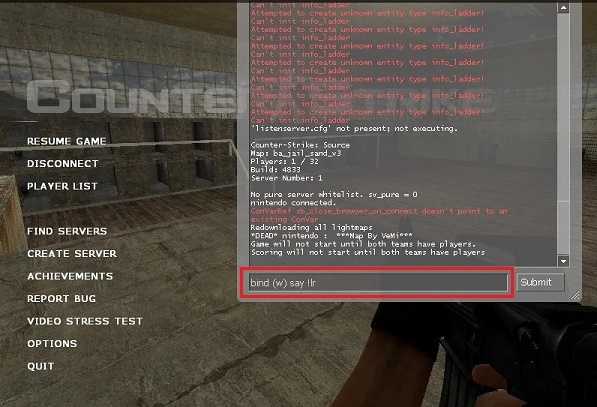
Синтаксис такой команды выглядит следующим образом:
Bind <клавиша> <действие>
К примеру:
bind F11 kill
Если ваша команда имеет переменную и (или) в ней имеется пробел, вам будет необходимо заключить её в двойные кавычки. Для примера:
bind t «buy ak47»
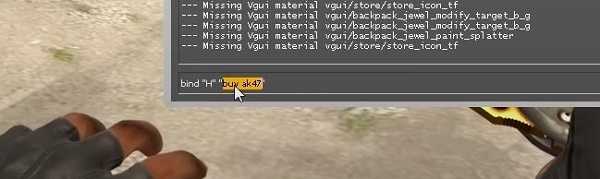
Также вы можете объединить в одно целое несколько команд, для чего их будет необходимо разделить точкой с запятой (;). Синтаксис команды следующий:
bind <клавиша> «<команда1>; <команда2>»
Для примера:
bind t «buy ak47; slot1; drop»

Второй метод изменения положения рук в CS:GO
Благодаря умельцам комьюнити в мастерские игры Counter-Strike Global Offensive была создана карта, которая значительно упрощает нашу настройку «Карта crashz’ Viewmodel Generator». Как ее найти мы опишем ниже:
Заходим в библиотеку Steam ищем там Counter-Strike Global Offensive

В правом окне находим пункт «Мастерская»

В данном разделе находим пункт поиск и вводим туда название нашей карты
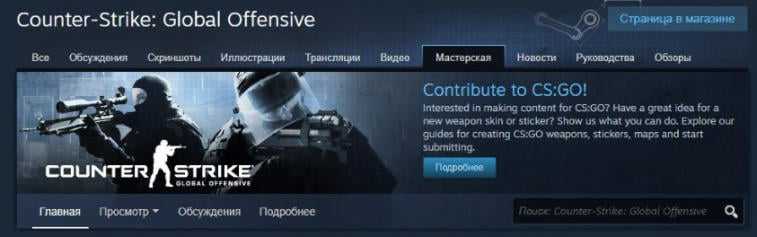
Ниже нажимаем на «Подписаться» после чего игра автоматически скачивает карту и добавляет ее

Далее заходим в игру и выбираем там пункт «Карты из мастерской»
- Все события и новости
- Новости
- Турниры
- Матчи
- Прогнозы
- Стримы
- Команды
- Игроки
- Ставки
- Статьи
- Все события и новости CS:GO
- Новости
- Турниры
- Матчи
- Прогнозы
- Стримы
- Команды
- Игроки
- Ставки
- Статьи
- Все события и новости Dota 2
- Новости
- Турниры
- Матчи
- Прогнозы
- Стримы
- Команды
- Игроки
- Ставки
- Статьи
- Все события и новости LoL
- Новости
- Турниры
- Матчи
- Прогнозы
- Стримы
- Команды
- Игроки
- Ставки
- Статьи
- Все события и новости Valorant
- Новости
- Турниры
- Матчи
- Прогнозы
- Стримы
- Команды
- Игроки
- Ставки
- Статьи
Примеры
Ну что, решился поиграться с настройками viewmodel? Тогда вот тебе полезный совет и несколько примеров. Сначала совет: создай бинд для смены cl_righthand. На некоторых позициях пушка справа или слева может закрывать важные области обзора, поэтому возможность быстро убрать помеху — очень полезна. Зачастую команды cl_righthand 0/1 биндят на боковые кнопки мыши.
Теперь примеры настроек viewmodel:
- Минимальная помеха: viewmodel_offset_x 2, viewmodel_offset_y -2, viewmodel_offset_z 2. При таких настройках пушка будет прижата к углу экрана и не будет загораживать обзор. Главная проблема — скин видно меньше! Если ты такой же фанат красивого вида девайса на экране, как и мы, попробуй один из двух следующих вариантов.
- Шутер из 90-х: viewmodel_offset_x -2; viewmodel_offset_y 2; viewmodel_offset_z -1.5; viewmodel_fov 54. С такими настройками оружие будет очень близко к центру экрана, прям как в шутерах из 90-х, вроде Quake или DOOM.
- Настройки профи
Если ты фанатеешь по киберспорту или просто не хочешь копаться в настройках viewmodel — всегда можно скопировать команды из конфига звездного киберспортсмена.
Например, Александр s1mple Костылев использует такой viewmodel:viewmodel_fov 68; viewmodel_offset_x 2.5; viewmodel_offset_y 0; viewmodel_offset_z -1.5; viewmodel_presetpos 3; cl_viewmodel_shift_left_amt 1.5; cl_viewmodel_shift_right_amt 0.75; viewmodel_recoil 0; cl_righthand 1;
Кстати, лучший игрок прошлого года по версии HLTV.org, Матье ZywOo Эрбо, бегает с такими же настройками viewmodel
Карта для настройки рук в КС ГО
Различные консольные команды это далеко не самый удобный вариант. Постоянно копировать, вводить та еще затея. Но всегда есть альтернатива, со своими значительными плюсами. В этот раз, это карта из мастерской, которая поможет мгновенно подобрать, и тут же протестировать модель рук для вас
ХОРОШИЙ МАТЕРИАЛ: Настройка мышки для кс го!
Но если вы сторонник все делать под себя, давайте разберемся, что делает каждый из параметров:
- Первое меню, отвечает за положение ваших рук на экране
- Второе меню отвечает за отдаленность рук
- Третий верхний пункт выбирает сторону рук. Ниже него расположены три стандартных пресета, о них мы упоминали выше
- Четвертый параметр вверху отвечает насколько сильно будет двигаться ваше оружие при беге
- Ниже в меню можно посмотреть на все команды в консоли, а также отменить все действия
А вот детальное видео, если не получилось разобраться самому
Мы уверены, что данная статья поможет вам создать свой собственный стиль положения рук, который будет удобен лично для вас. Хорошей вам игры!
Как настроить?
Кроме трех предустановленных настроек, можно самостоятельно менять параметры через консоль. Всего есть около десятка полезных команд. Вот они:
- cl_righthand;
- viewmodel_offset_x;
- viewmodel_offset_y;
- viewmodel_offset_z;
- viewmodel_fov;
- cl_bobamt_lat;
- cl_bob_amt_vert;
- cl_bob_lower_amt;
- cl_viewmodel_shift_left_amt;
- cl_viewmodel_shift_right_amt.
В процессе настройки каждая из команд вводится в консоль вместе с параметром. Для каждой из команд значение параметра будет своё (о возможных значениях далее) а пока держи очень полезную команду: viewmodel_presetpos 1. Ее ввод «сбросит» viewmodel к стандартному виду, если результаты экспериментов тебя не устроят
Бинд на смену рук в CS:GO
Оружие с руками занимает большую часть экрана и в некоторых ситуациях может помешать увидеть противника и проиграть ему в дуэли. Переключать руки при помощи ввода команд занимает некоторое время. Для этого созданы бинды, которые при помощи нажатия одной кнопки делает определенное действие.
Перед началом матча вводим в консоль команду bind «x» «toggle cl_righthand 1 0». Таким образом при нажатии на кнопку X будет происходить мгновенная смена рук в CS:GO.
Однако данную консольную команду придется вписывать при каждом запуске игры. Чтобы избежать этого, вставляем команду в наш config. Это некий список ваших настроек, который включается вместе с игрой CS:GO.
Как отдалить оружие в CS:GO
Сделать длинные руки или отдалить оружие в игре можно просто по приколу, чтобы выделиться среди своих друзей либо же для дополнительного удобства игрока. Отдалить оружие в CS:GO можно двумя способами: через карту crashz’ Viewmodel и при помощи консоли.
crashz’ Viewmodel Generator
На карте вы увидите 2 панели с настройками:
1. Панель для отдаления оружия и ручного изменения угла, под которым игрок будет видеть ствол. Чтобы отдалить оружие, кликните по кнопке Минус. Чтобы приблизить — по кнопке Плюс.
Плюс — приблизить, минус — отдалить
2. 7 уже готовых положений для рук. Стрельните по нужному окну, и руки сами примут изображенное положение. Доступны стиили: launders, Gangster, Quake, TrilluXe, mstarr, 3klicksphilip, M7.
Собрали для вас небольшой гайд по настройке положения рук в CS:GO.
Список команд
Есть основные комадны viewmodel.Viewmodel — это команды для изменения расположения рук на вашем экране
1.Команда viewmodel_offset_x -это команда меняет расположение по горизонтали или по оси oX (диапазон от -2 до 2.5) Хочу заметить что оружие не тупо сдвигается влево или вправо, а сдвигается по большей части только приклад, а мушка остается примерно на одном месте. Поэтому этот пункт в большей степени меняет стиль ваших рук.
2.Команда viewmodel_offset_y — меняет расположение по вертикали или по оси oY (диапазон от -2 до 2). Вытягивает ваши руки.
3.Команда viewmodel_offset_z -делает оружие масимально низко,либо максимально высоко,ну и между этим(диапазон от -2 до 2)
4.Команда viewmodel_presetpos — команда повторяет виды расположения в игровом меню, о котором я писал выше. Если поставить в конце команды 1 — стандартные руки, 2 — увеличенные, 3 — классический. После смены команды, в меню так же поменяется настройка.
5.Команда cl_righthand -меняет сторону (левое расположение, или же правое)
6.Команда cl_bob_lower_amt — убирает приближение рук при движении. Вы наверное замечали что при передвижении руки к вам приближается. У некоторых игроков, это может вызывать неудобства. Чем больше значение, тем сильнее приближение рук. (диапазон от 5 до 30)
7.Команда viewmodel_fov -удаляет или приближает вашу камеру.(диапазон от 54 до 68
Таким образом, эти четыре команды дают нам полный контроль над положением оружия, позволяя двигать его во все стороны.
Используя команды можно подобрать уникальное положение рук специально для себя. Мы же предоставим несколько популярный вариантов.
1.По центруviewmodel_offset_x -2viewmode_offset_y 2viewmode_offset_z -2viewmodel_fov 68Руки по центру и максимально вытянуты.
2.Вытянутыеviewmodel_offset_x 2viewmodel_offset_y 2viewmodel_offset_z -1viewmodel_fov 68Максимально вправо и вытянуто.
3.Кастом стандартного v.1viewmodel_offset_x 1viewmodel_offset_y 2viewmodel_offset_z -2viewmodel_fov 68Немного вытянутые
4.Кастом стандартного v.2viewmodel_offset_x 2viewmodel_offset_y 2viewmodel_offset_z -2viewmdoel_fov 68Отличается от предыдущего тем, что руки максимально вправо сдвинуты.
5. Нестандартный примерОчень часто игроки любят устанавливать себе совершенно нестандартные вариации положения рук.viewmodel_offset_x 2viewmodel_offset_y 2viewmodel_offset_z 2viewmodel_fov 68
-
Как сохранить вертолет в гта 5
-
Мтс тв без интернета как подключить
-
Как выследить бандитов mount and blade warband
-
Как трейдиться на наклейках в стандофф 2
- Dead rising 3 черт из табакерки как использовать
Собрали для вас небольшой гайд по настройке положения рук в CS:GO.
Список команд
Есть основные комадны viewmodel.Viewmodel — это команды для изменения расположения рук на вашем экране
1.Команда viewmodel_offset_x -это команда меняет расположение по горизонтали или по оси oX (диапазон от -2 до 2.5) Хочу заметить что оружие не тупо сдвигается влево или вправо, а сдвигается по большей части только приклад, а мушка остается примерно на одном месте. Поэтому этот пункт в большей степени меняет стиль ваших рук.
2.Команда viewmodel_offset_y — меняет расположение по вертикали или по оси oY (диапазон от -2 до 2). Вытягивает ваши руки.
3.Команда viewmodel_offset_z -делает оружие масимально низко,либо максимально высоко,ну и между этим(диапазон от -2 до 2)
4.Команда viewmodel_presetpos — команда повторяет виды расположения в игровом меню, о котором я писал выше. Если поставить в конце команды 1 — стандартные руки, 2 — увеличенные, 3 — классический. После смены команды, в меню так же поменяется настройка.
5.Команда cl_righthand -меняет сторону (левое расположение, или же правое)
6.Команда cl_bob_lower_amt — убирает приближение рук при движении. Вы наверное замечали что при передвижении руки к вам приближается. У некоторых игроков, это может вызывать неудобства. Чем больше значение, тем сильнее приближение рук. (диапазон от 5 до 30)
7.Команда viewmodel_fov -удаляет или приближает вашу камеру.(диапазон от 54 до 68
Таким образом, эти четыре команды дают нам полный контроль над положением оружия, позволяя двигать его во все стороны.
Используя команды можно подобрать уникальное положение рук специально для себя. Мы же предоставим несколько популярный вариантов.
1.По центруviewmodel_offset_x -2viewmode_offset_y 2viewmode_offset_z -2viewmodel_fov 68Руки по центру и максимально вытянуты.
2.Вытянутыеviewmodel_offset_x 2viewmodel_offset_y 2viewmodel_offset_z -1viewmodel_fov 68Максимально вправо и вытянуто.
3.Кастом стандартного v.1viewmodel_offset_x 1viewmodel_offset_y 2viewmodel_offset_z -2viewmodel_fov 68Немного вытянутые
4.Кастом стандартного v.2viewmodel_offset_x 2viewmodel_offset_y 2viewmodel_offset_z -2viewmdoel_fov 68Отличается от предыдущего тем, что руки максимально вправо сдвинуты.
5. Нестандартный примерОчень часто игроки любят устанавливать себе совершенно нестандартные вариации положения рук.viewmodel_offset_x 2viewmodel_offset_y 2viewmodel_offset_z 2viewmodel_fov 68
В КС:ГО реализован функционал смены рук, что можно часто увидеть в видео опытных игроков. Они при помощи биндов мгновенно меняют положение оружия на экране и таким образом более эффективно прицеливаются по противнику. Может показаться, что прежде всего это вопрос удобства, и возможно, действительно так. Даже психологически стрелять из-за угла проще, если оружие как бы выглядывает на врага. Поэтому стоит знать, как поменять руку в КС:ГО, чтобы уверенней вести перестрелку от углов.
Переключение рук в движении
Эта привязка позволяет переключать предметы (оружие) слева направо или наоборот при движении влево или вправо в игре. Нажатие клавиши A (перемещение влево) автоматически переводит оружие в правую руку, а нажатие клавиши D переводит оружие в левую руку. Это делается для улучшения видимости во время движения. Скопируйте и вставьте следующие команды в консоль и подключитесь.
Как это работает?
Первая часть команды Bind указывает игре, какую клавишу клавиатуры подключить. Другими словами, ‘Bind L’ описывается игрой в Commit command to L. Команда ‘Bind M’ фиксирует команду на клавише M, например. Поэтому, если вы не хотите всегда использовать одну и ту же клавишу (L) в игре, используйте следующую команду.
Вместо KEY может быть помещен любой ключ.
Здесь вместо N пишется 0, 1 или 0 1, а конкретная настройка (правая, левая или обе настройки) привязывается к выбранной кнопке. Если параметр ‘cl_righthand’ установлен в 0, оружие будет отображаться с левой стороны. Если параметр ‘cl_righthand’ установлен в 1, оружие отображается с правой стороны.
Вы можете связать оба типа настроек с помощью параметра ‘toggle’ в одной команде и переключаться между двумя различными значениями с помощью кнопки. Поэтому укажите ‘toggle’, затем ‘cl_righthand’ (параметр, значение которого необходимо изменить), а затем два изменяемых параметра (0 и 1). В командном формате это выглядит следующим образом.
Чтобы отвязаться, просто введите следующую команду.
В большинстве случаев вы можете успешно стрелять с настройками по умолчанию, но некоторые игроки с удовольствием используют опцию положения оружия. Крепления с кнопками популярны среди профессиональных геймеров и стримеров. Множество кнопок привязки используются для того, чтобы проверить ваши навыки и посмотреть, из какого положения пистолета вы можете стрелять лучше всего.


































